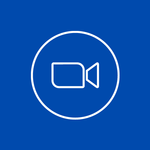
Aumente o disminuya la velocidad de fotogramas de cualquier video
advertisement
| Nombre | Video Frame Rate Changer |
|---|---|
| Versión | 1.4 |
| Actualizar | 07 de 03 de 2025 |
| Tamaño | 47 MB |
| Categoría | Reproductores y editores de vídeo |
| Descargas | 10mil+ |
| Desarrollador | Baj Empire |
| Android OS | Android 7.0+ |
| Google Play ID | video.frame.rate.videoframeratechanger |
Video Frame Rate Changer · Descripción
La velocidad de cuadros de video es la cantidad de cuadros o imágenes individuales que se muestran por segundo en un video. Es un factor importante que puede afectar la calidad general y la fluidez de un video. Si la velocidad de fotogramas es demasiado baja, el vídeo puede aparecer entrecortado o entrecortado, mientras que una velocidad de fotogramas más alta puede producir una experiencia de vídeo más fluida y realista.
Hay muchas razones por las que es posible que desees aumentar o disminuir la velocidad de fotogramas de un vídeo. Por ejemplo, es posible que desee ajustar la velocidad de cuadros para que coincida con la velocidad de cuadros nativa de su dispositivo de visualización o para que el video sea compatible con una plataforma o aplicación específica. Alternativamente, es posible que desees cambiar la velocidad de fotogramas para lograr un efecto visual específico, como cámara lenta o lapso de tiempo.
Esta aplicación de cambio de velocidad de cuadros de video puede ayudarlo a ajustar fácilmente la velocidad de cuadros de sus videos sin la necesidad de software especializado o experiencia técnica. Nuestra aplicación tiene una interfaz sencilla y fácil de usar. Todo lo que necesitas hacer es seleccionar el archivo de video que deseas modificar y elegir la velocidad de fotogramas deseada.
También puede optar por eliminar fotogramas o duplicar fotogramas al cambiar la velocidad de fotogramas de cualquier vídeo.
CÓMO CAMBIAR LA VELOCIDAD DE CUADROS DEL VIDEO
1. Abra esta aplicación de cambio de velocidad de cuadros de video, luego haga clic en el botón Seleccionar video para elegir su video.
2. Después de seleccionar un video, se cargará una nueva página para que usted seleccione las opciones que desea usar. Puede especificar la nueva velocidad de cuadros que desea usar y también especificar si desea conservar la duración actual del video o no.
3. Después de especificar sus opciones, haga clic en el botón Cambiar velocidad de fotogramas. Esto generaría un nuevo archivo de video con su nueva velocidad de fotogramas.
Hay muchas razones por las que es posible que desees aumentar o disminuir la velocidad de fotogramas de un vídeo. Por ejemplo, es posible que desee ajustar la velocidad de cuadros para que coincida con la velocidad de cuadros nativa de su dispositivo de visualización o para que el video sea compatible con una plataforma o aplicación específica. Alternativamente, es posible que desees cambiar la velocidad de fotogramas para lograr un efecto visual específico, como cámara lenta o lapso de tiempo.
Esta aplicación de cambio de velocidad de cuadros de video puede ayudarlo a ajustar fácilmente la velocidad de cuadros de sus videos sin la necesidad de software especializado o experiencia técnica. Nuestra aplicación tiene una interfaz sencilla y fácil de usar. Todo lo que necesitas hacer es seleccionar el archivo de video que deseas modificar y elegir la velocidad de fotogramas deseada.
También puede optar por eliminar fotogramas o duplicar fotogramas al cambiar la velocidad de fotogramas de cualquier vídeo.
CÓMO CAMBIAR LA VELOCIDAD DE CUADROS DEL VIDEO
1. Abra esta aplicación de cambio de velocidad de cuadros de video, luego haga clic en el botón Seleccionar video para elegir su video.
2. Después de seleccionar un video, se cargará una nueva página para que usted seleccione las opciones que desea usar. Puede especificar la nueva velocidad de cuadros que desea usar y también especificar si desea conservar la duración actual del video o no.
3. Después de especificar sus opciones, haga clic en el botón Cambiar velocidad de fotogramas. Esto generaría un nuevo archivo de video con su nueva velocidad de fotogramas.








